小伙伴们知道diskgenius怎么硬盘分区吗?今天小编就来讲解diskgenius硬盘分区的方法,感兴趣的快跟小编一起来看看吧,希望能够帮助到大家呢。
第一步:鼠标双击该工具,可打开此工具;
第二步:选择所需要分区的硬盘,硬盘容量大小,以免误分其它硬盘;
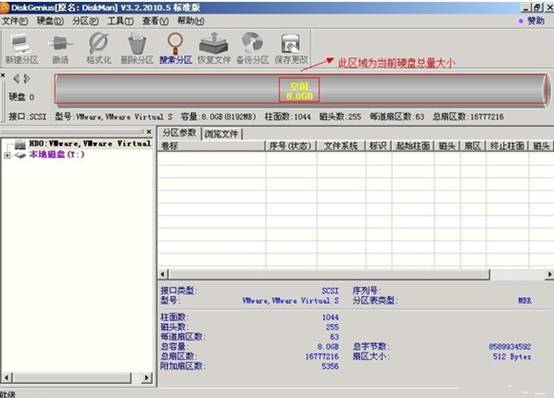
第三步:选中所需要分区的硬盘;
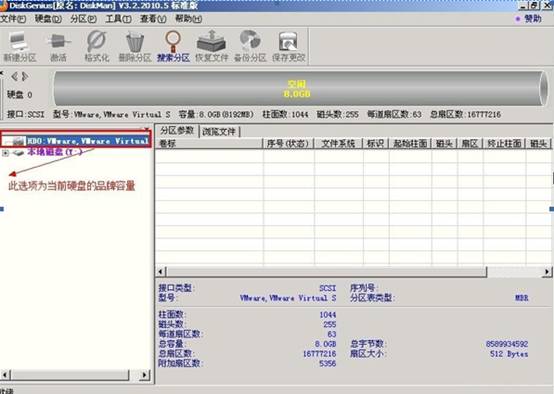
第四步:鼠标放在所要分区的硬盘上面,鼠标右击会出现下面的选择菜单;
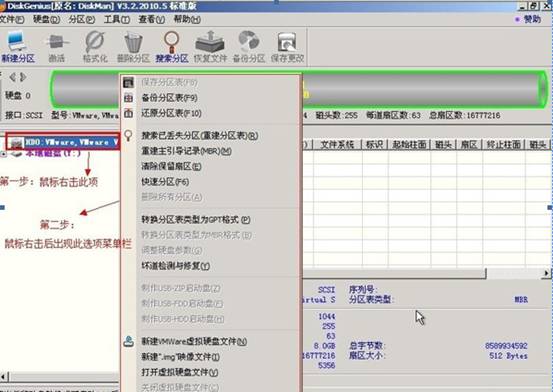
第五步:选择快速分区(F6),点击进入;

第六步:选择所需要分区的数目或手动选择硬盘分区数目,并“重建引导记录”保持不变;
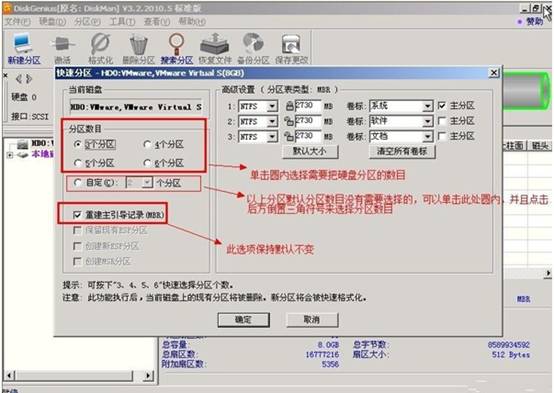
第七步:硬盘主分区默认不变;
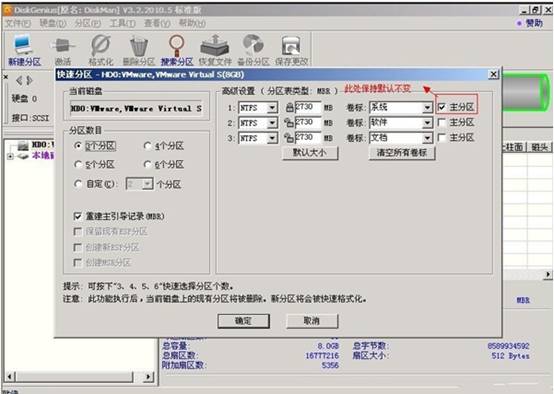
第八步:鼠标点击,键盘修改硬盘主分区的容量;(根据硬盘的大小选择合适的容量)

第九步:修改分区数目的容量大小。并点击其它分区容量空白处,自动调整全部容量;
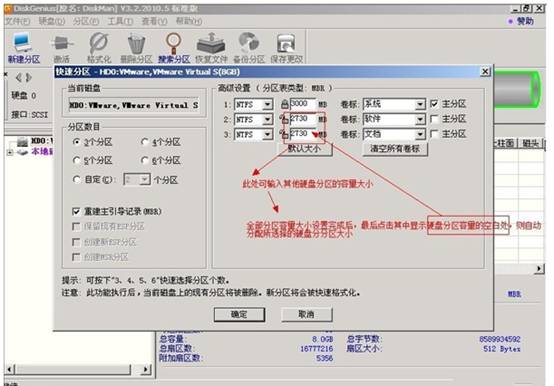
第十步:设置分区容量完毕,点击确定;

第十一步:分区正在进行中;

第十二步:硬盘现已分区完成,可以查看一下。
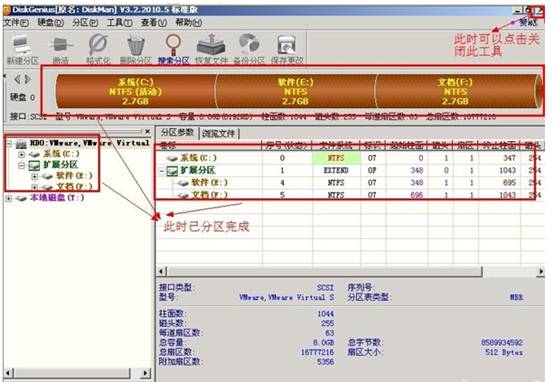
以上就是给大家分享的diskgenius怎么硬盘分区的全部内容,感兴趣的小伙伴们速来围观吧!
- win11开机选择系统界面怎么删除-删除win11开机选择系统的方法
- Windows11怎么删除开始菜单中的推荐文件部分-Windows11教程
- Windows11怎么触发黑屏死机-Windows11开启黑屏死机操作方法
- Win11如何退回Win10系统-Win11返回Win10系统的操作方法
- win11怎么注销系统-win11注销系统的操作流程
- windows11怎么创建多个桌面-windows11创建多个桌面的方法
- win11怎么设置开机启动项-win11设置开机启动项的方法
- win11资源管理器怎么调回经典样式-资源管理器调回经典样式的方法
- Win11如何将开始菜单从中间移到左边-将开始菜单移到左边的方法
- Win11怎么取消登录账户-Win11取消登录账户的方法
- Win11任务栏设置打开闪退怎么办-Win11任务栏设置打开闪退解决办法
- Win11如何在Edge中开启IE模式-Win11在Edge中开启IE模式的方法
- Win11如何开启传统右键菜单-Win11开启传统右键菜单的方法
- Windows11预览体验计划空白怎么办-预览体验计划空白解决办法
- 为什么满足要求还是不能升级到Win11-无法升级到Win11的解决办法
- 惨遭Win11“抛弃”的八个功能汇总
- Win11右键刷新不见了怎么办-Win11右键刷新不见了的解决办法
- Win10免费升级Win11时间是多久:更新10天内可退回Win10
- win11如何设置暂停更新-win11设置暂停更新的方法
- Win11中文文件资源管理器体验:全新右键菜单,快速切换视图
- win11休眠选项不见了怎么办-win11休眠选项不见了解决办法
- Win11 支持私密 DNS-over-HTTPS(DoH) 附启用教程
- windows11怎么显示文件后缀名-windows11显示文件后缀名的方法
- Win11任务栏位置怎么改-Win11移动任务栏位置的操作方法
- Win11 首个预览版 22000.51不需要 TPM 2.0或特定 CPU
- VideoSolo Video Cutter(视频切割器) V1.0.6 官方版
- Drag Delete(顽固文件粉碎清除助手) v1.0
- Abdio DVD CD Burner(DVD/CD光盘刻录软件) v7.86
- 多米人力管理工具箱 v1.0
- Synchromagic(文件管理软件) v5.0.5.6
- Protel DDB(文件压缩器) v1.0
- 安妮连点器 v1.1
- Agogo Video to PSP(视频转换工具) v8.71
- Aimersoft iPhone Video Converter(iphone视频转换软件) v2.4.3
- 有声小说书屋 v2.0.5
- 模拟人生4女性复古蕾丝手套MOD v3.74
- 大富翁4Fun v2.0.3
- 大富翁4及存档修改器 V1.0 绿色版
- 影子武士2两项修改器 V3.0 绿色版
- 守夜人长夜十三项修改器 v2021.11.04
- 求生之路2替换小僵尸为死或生角色MOD v1.5
- 模拟人生4金属创可贴MOD v1.0
- 极速骑行2三项修改器 V3.0 绿色版
- 可执行突击五项修改器 V3.0 绿色版
- 古埃及文明四项修改器 V2.0 绿色版
- CV
- cwt
- cyan
- cyanide
- cyber-
- cybercafé
- cybercrime
- cyberfraud
- cybernetics
- cyberpet
- 我家宝宝爱游戏(2-3岁亲子游戏快乐亲子园实用教材姊妹篇)
- 爱宠衣饰你最炫/逆生长慢生活
- 玩玩小布头/逆生长慢生活
- 浪漫手作钩编绣/逆生长慢生活
- 规模化肉鸡高效生产原理与技术
- 元亨疗马集许序注释(英汉对照)(精)
- 绅士的雨伞(精)
- 马克思恩格斯选集(4)(精)
- 马克思恩格斯选集(2)(精)
- 马克思恩格斯选集(14卷)
- [BT下载][启航!大运河][全10集][WEB-MKV/17.22G][国语配音/中文字幕][4K-2160P][H265][流媒体][BlackTV]
- [BT下载][喜人奇妙夜][第07集][WEB-MKV/0.63G][国语配音/中文字幕][1080P][H265][流媒体][ZeroTV]
- [BT下载][喜人奇妙夜][第07集][WEB-MKV/1.87G][国语配音/中文字幕][4K-2160P][H265][流媒体][ZeroTV]
- [BT下载][四海重明][第20-21集][WEB-MKV/1.50G][国语音轨/简繁英字幕][1080P][流媒体][BlackTV]
- [BT下载][四海重明][第20-21集][WEB-MKV/1.66G][国语配音/中文字幕][1080P][流媒体][ParkTV]
- [BT下载][四海重明][第20-21集][WEB-MKV/1.66G][国语音轨/简繁英字幕][1080P][流媒体][ParkTV]
- [BT下载][四海重明][第20-21集][WEB-MKV/1.04G][国语配音/中文字幕][1080P][H265][流媒体][BlackTV]
- [BT下载][四海重明][第20-21集][WEB-MKV/10.71G][国语配音/中文字幕][4K-2160P][H265][流媒体][ParkTV]
- [BT下载][四海重明][第20-21集][WEB-MKV/2.88G][国语音轨/简繁英字幕][4K-2160P][H265][流媒体][BlackTV]
- [BT下载][四海重明][第20-21集][WEB-MKV/2.85G][国语配音/中文字幕][4K-2160P][H265][流媒体][ParkTV]